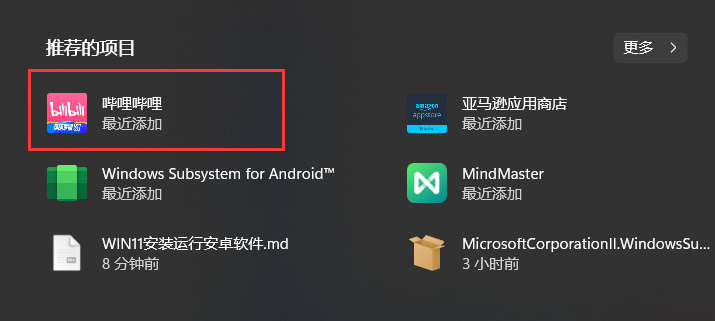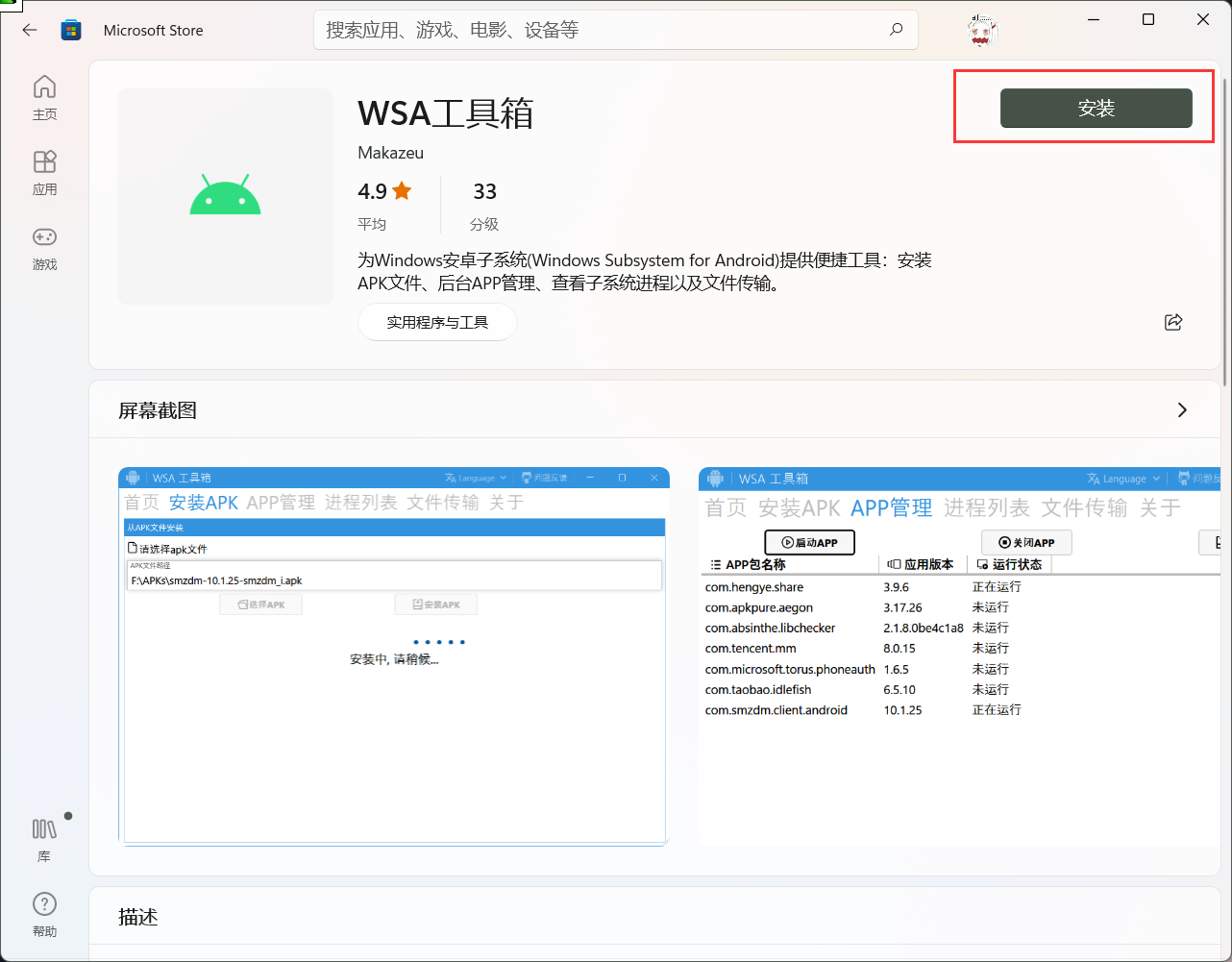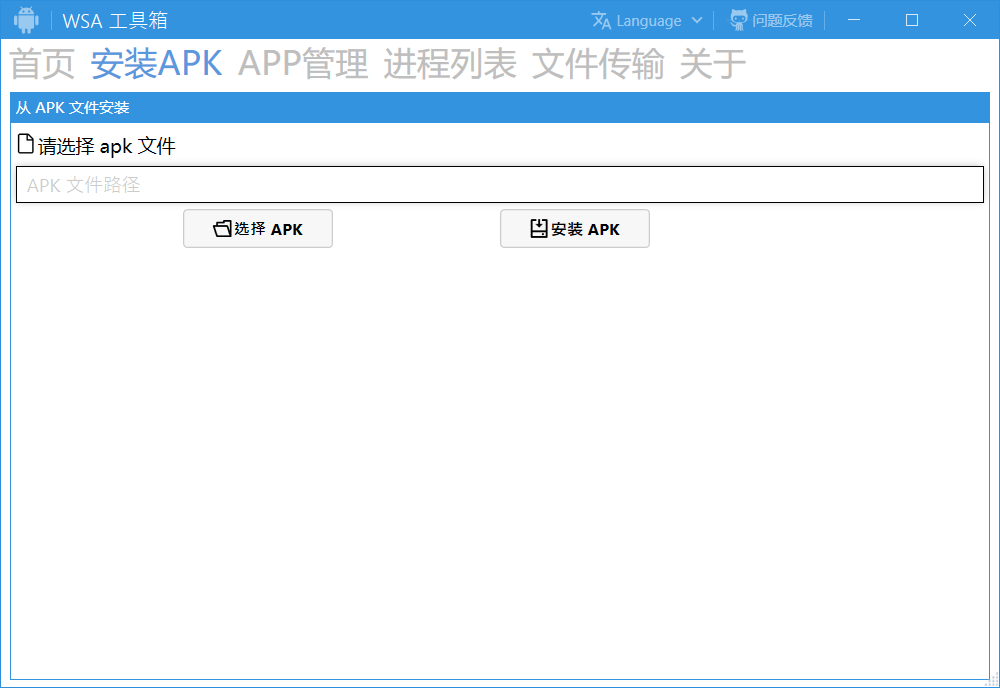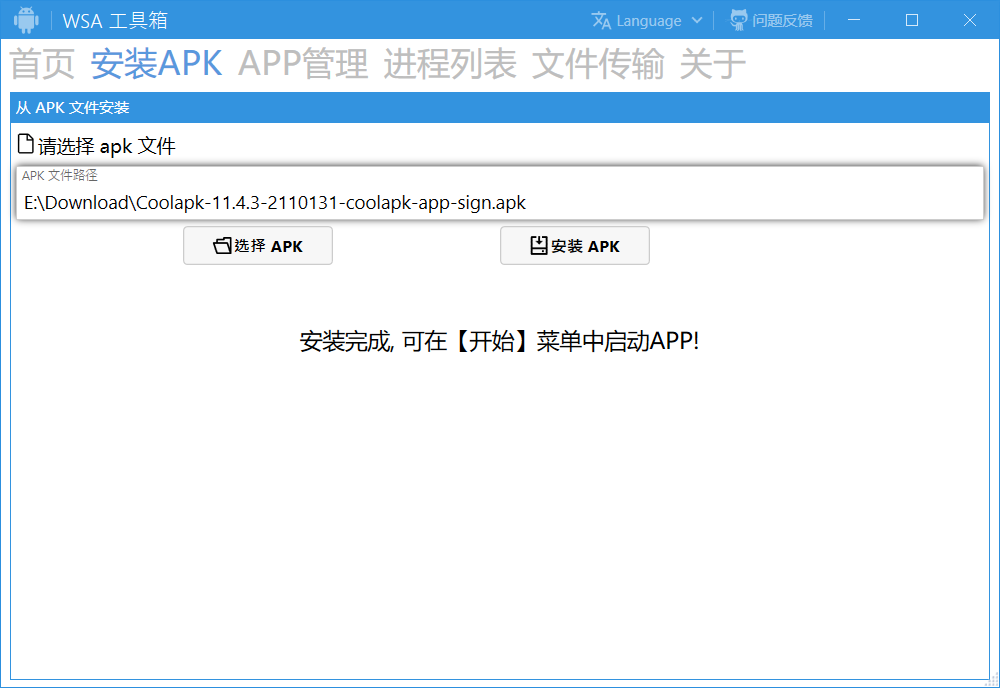WIN11安装运行安卓软件
1、前言
WIN11发布会时,就有提到可以直接底层支持运行安卓应用,但正式版出来之后,却还是没有相关功能。
前几日,美区的测试通道可以使用该功能,之后就有大佬扒了相关安装包,让正式版也可以上车。
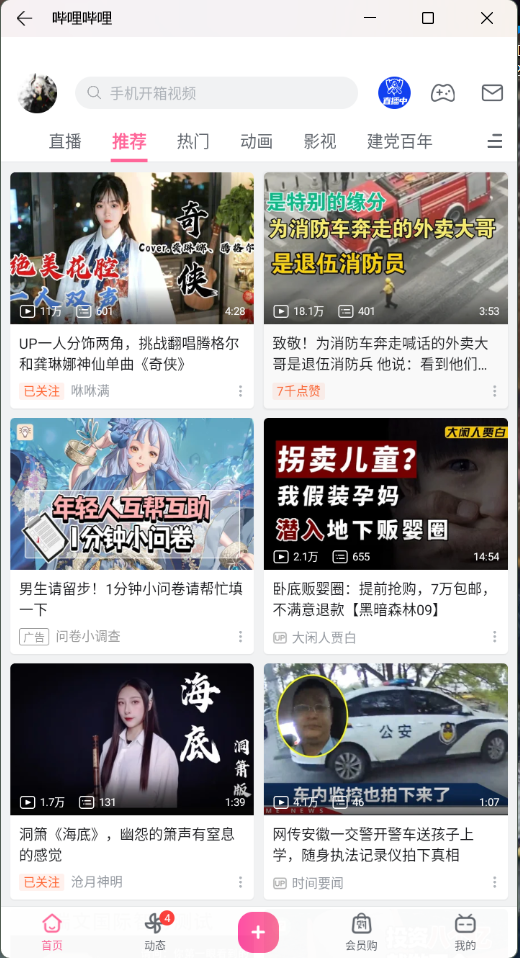
2、准备
- Hyper环境
- 相关功能镜像
3、安装
- 下载相关功能镜像

- 用管理员权限启动CMD
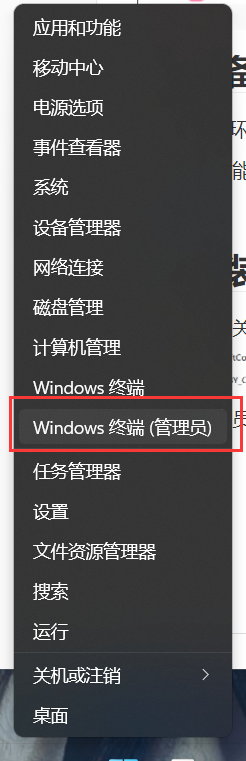
- 使用
CD进入镜像所在目录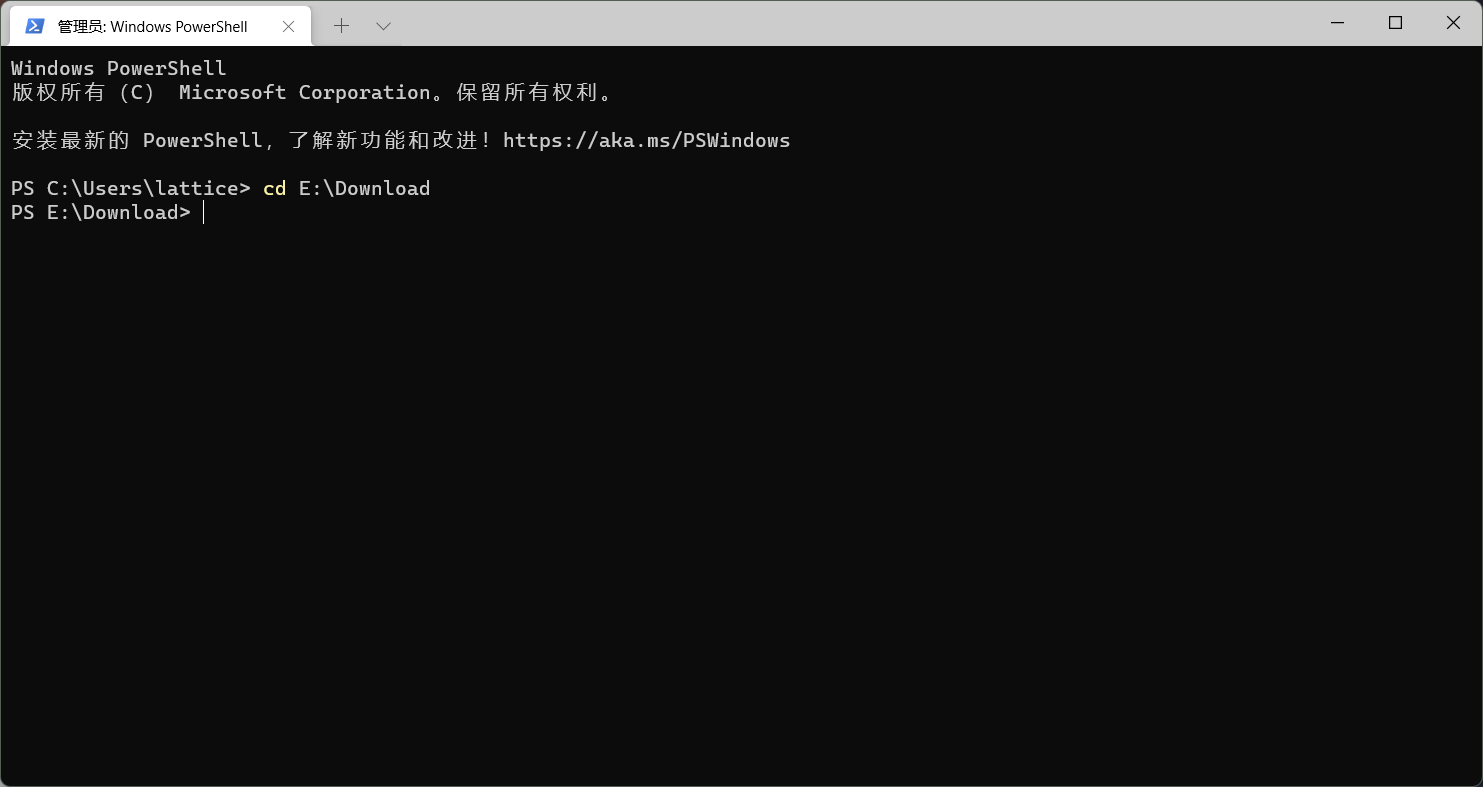
- 输入命令
Add-AppxPackage .\MicrosoftCorporationII.WindowsSubsystemForAndroid_2211.40000.11.0_neutral_~_8wekyb3d8bbwe.Msixbundle开始安装等待安装完成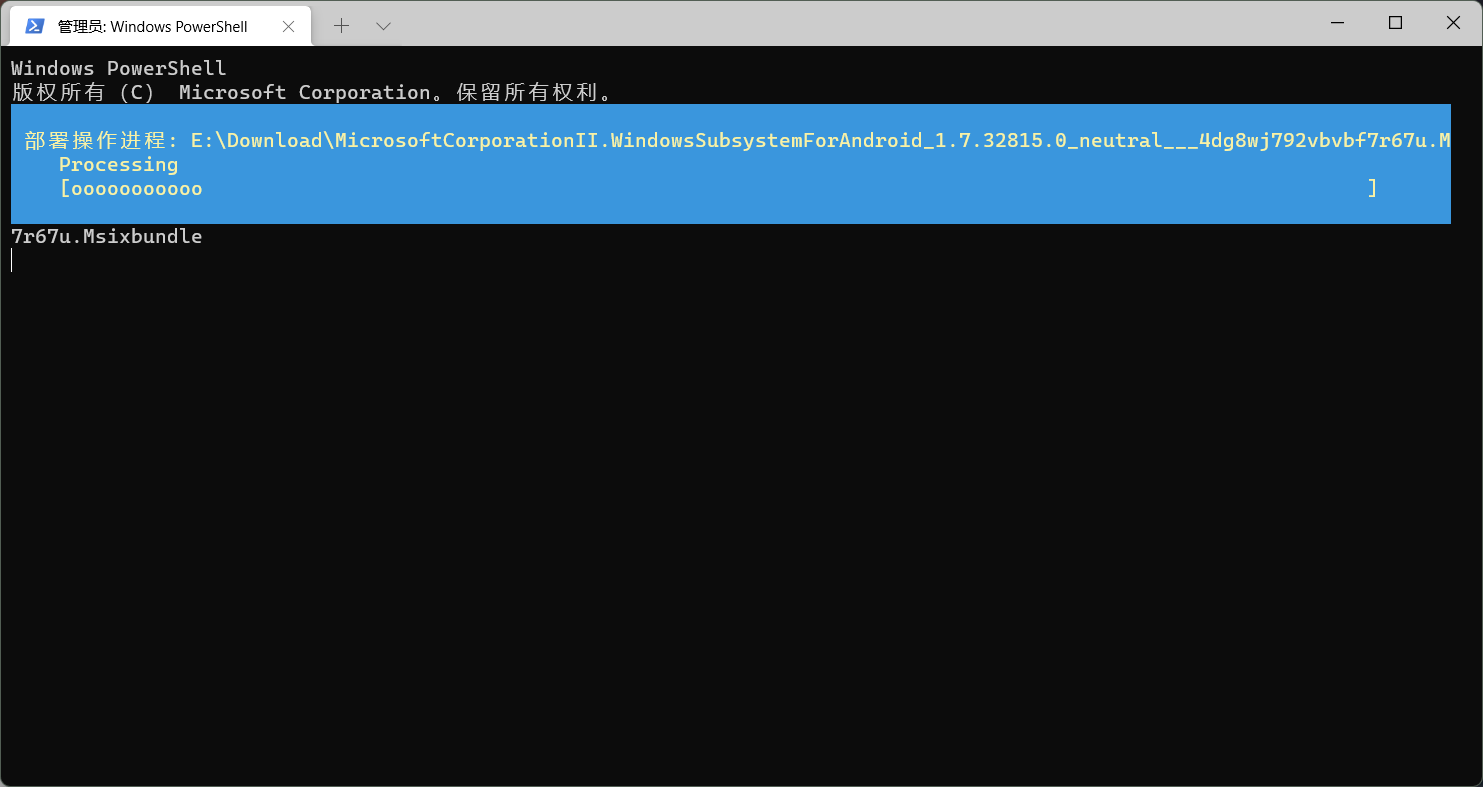
- 在设置里搜索
控制面板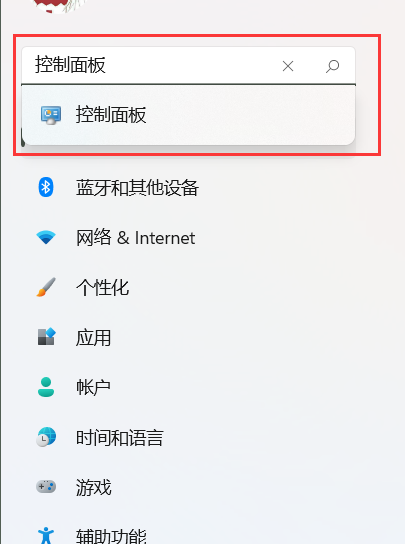
- 打开程序
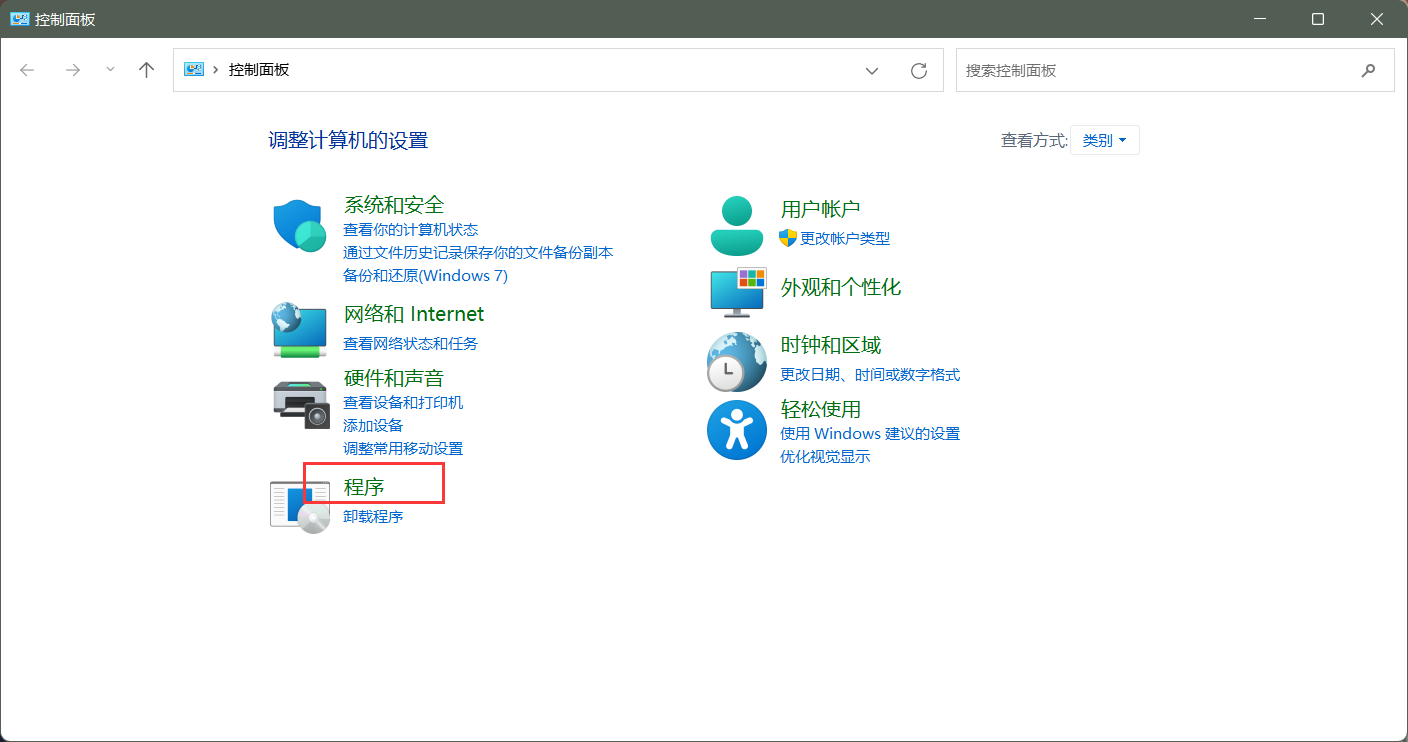
- 点击 启用或关闭Windows功能
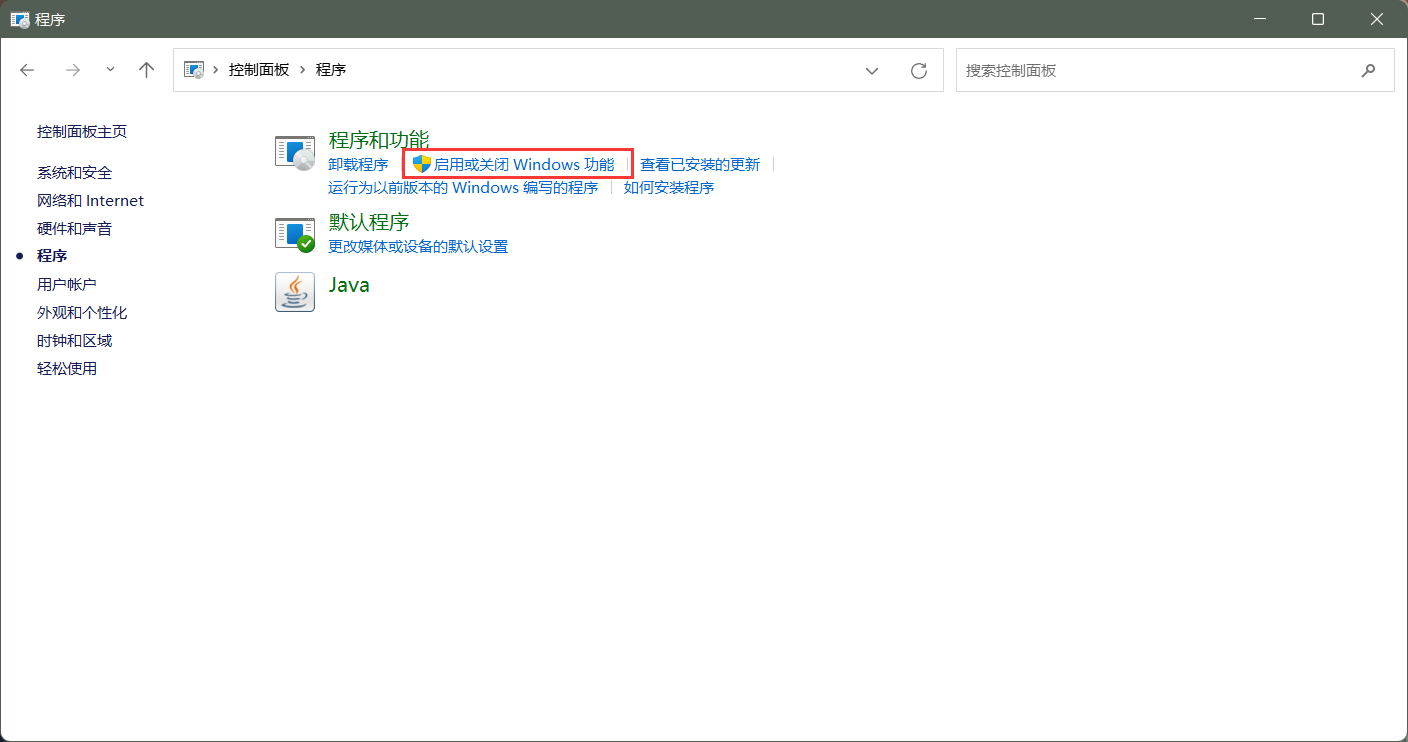
- 勾选 Hyper-v 并重启
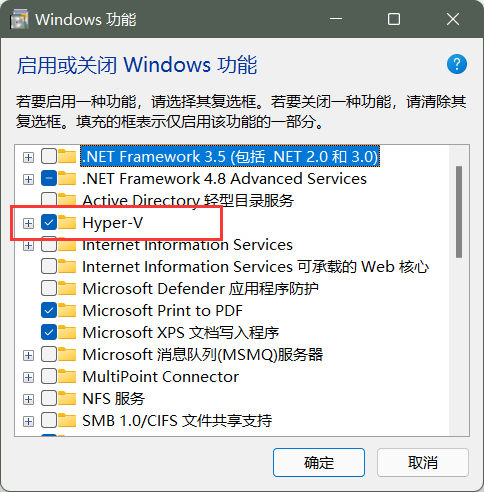
- 开始菜单内多出Android子系统设置
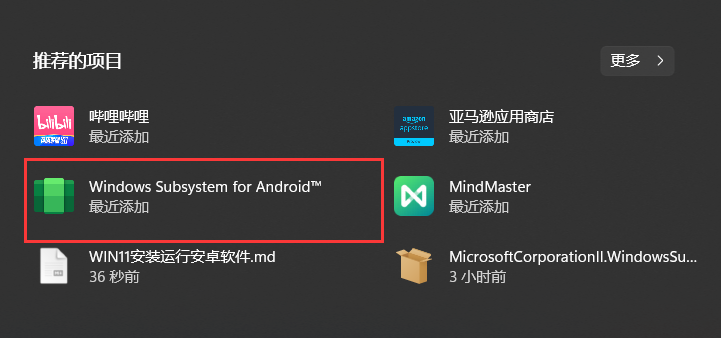
- 点击文件打开子系统,并打开开发人员模式
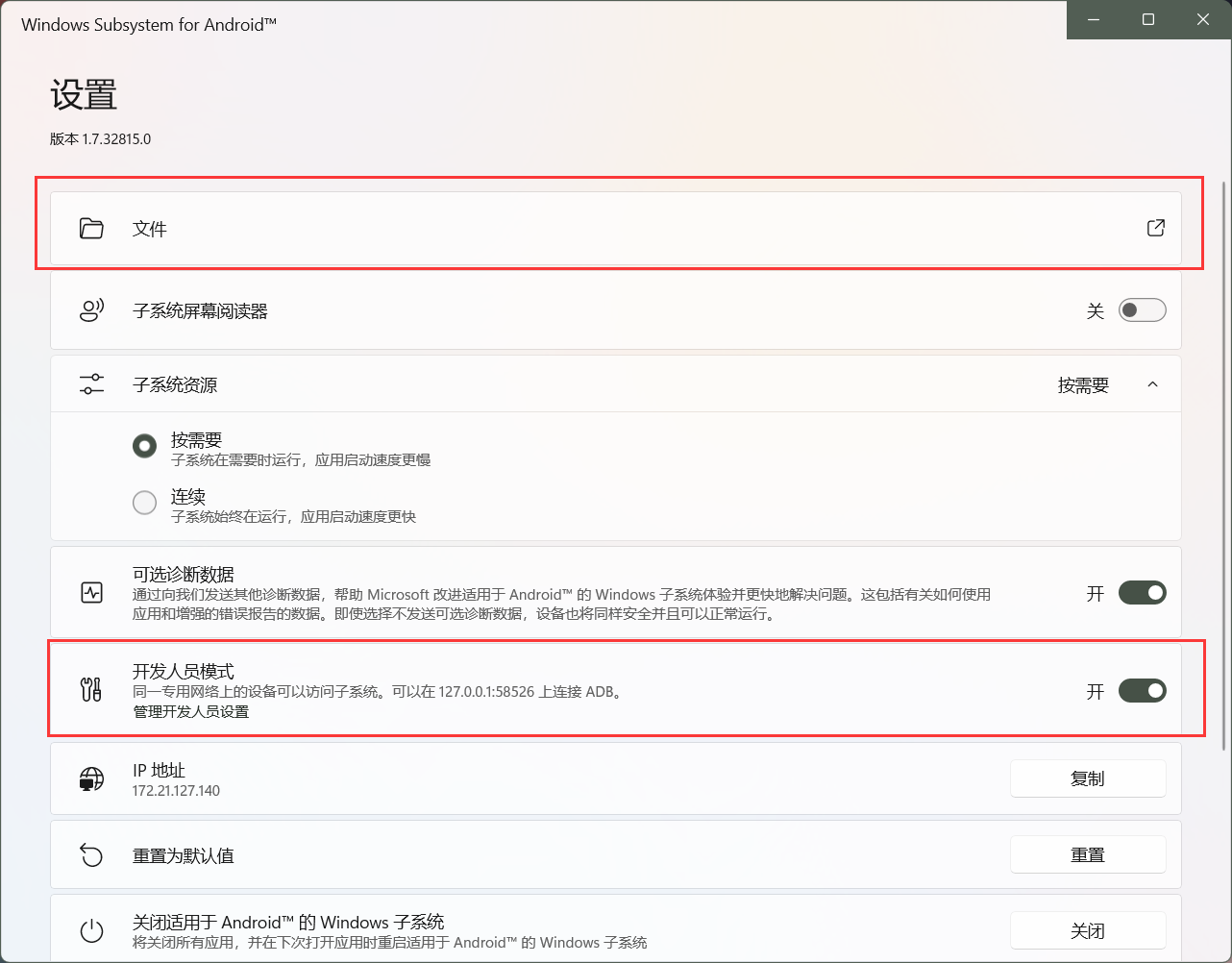
4、安装APP
方法一
方法二
- 在搞机工具箱根目录下打开CMD
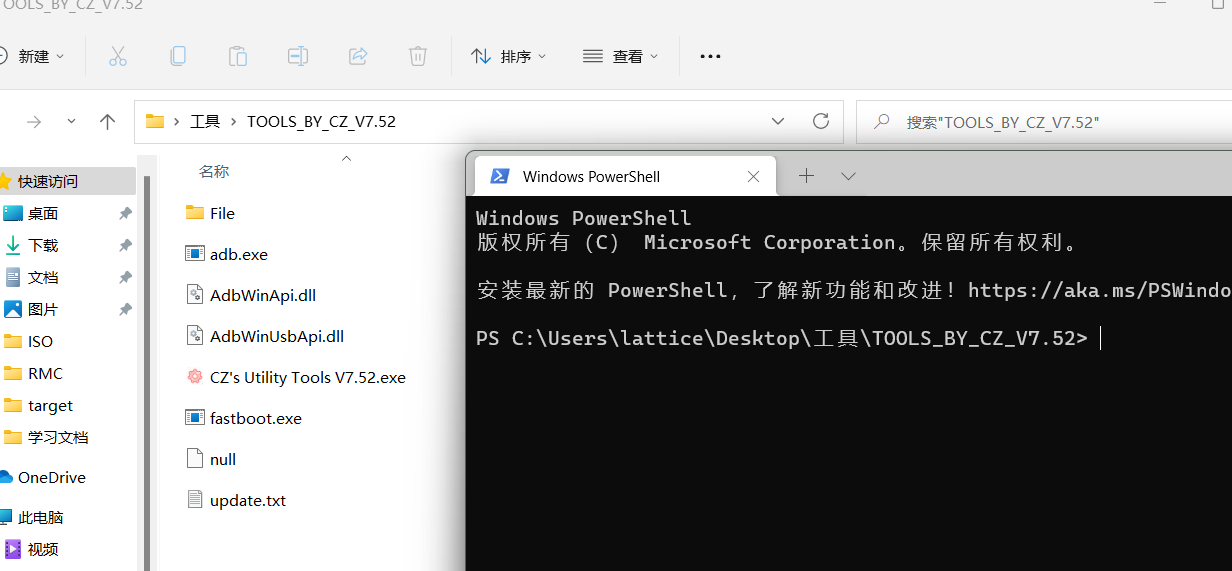
- 输入命令
adb connect 127.0.0.1:58526IP和端口是开发人员模式那里显示的IP和端口
- 连接成功会显示
connected to xxx
- 打开搞机工具箱
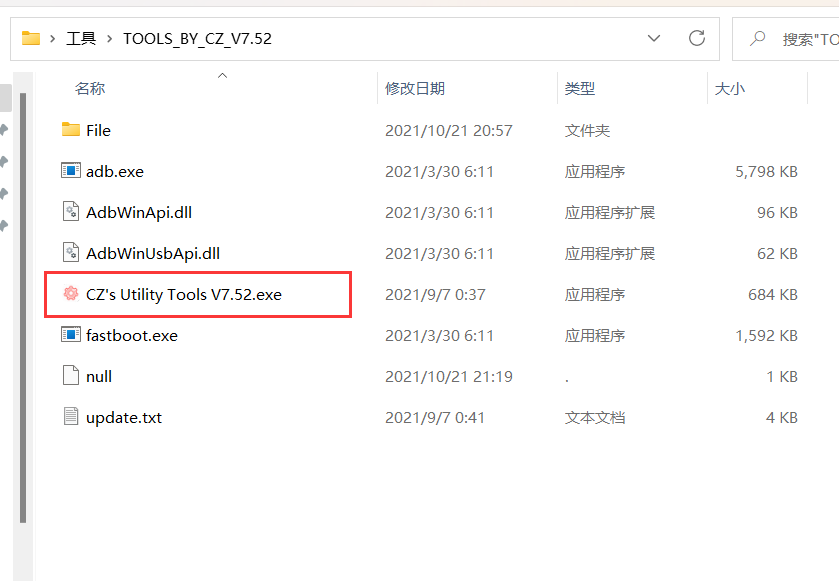
- 选择软件与传输
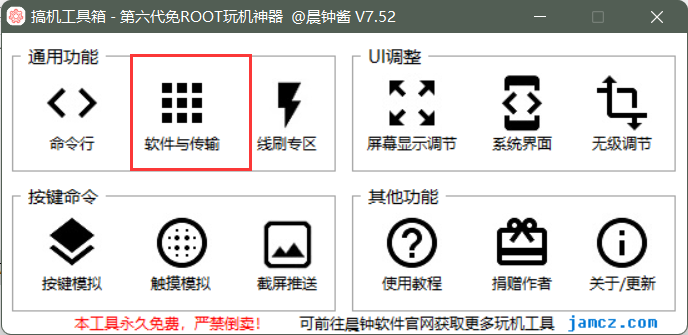
- 将文件放入指定文件夹内,点击刷新,即可在下面出现文件名字
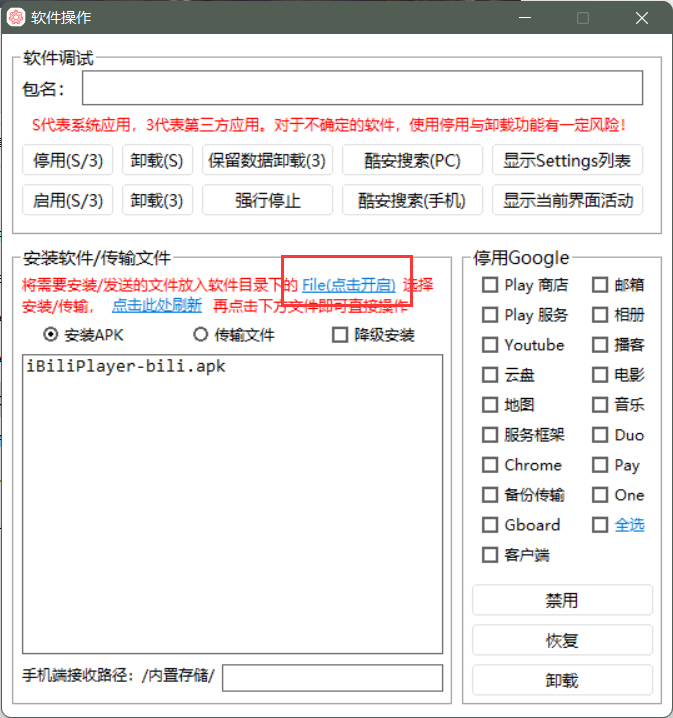
- 双击文件名称,即可安装。在开始菜单内会多出所安装的程序